怎么压缩照片大小 这3种图片压缩方法占空间小
导读:怎么压缩照片大小,这些你知道吗?这3种图片压缩方法占空间小和怎么压缩照片大小的知识,一起来了解了解吧。 学会这3种图片压缩方法,给你的电脑腾出40%的空间~ 我想大家都有经历过图
怎么压缩照片大小
这些你知道吗?这3种图片压缩方法占空间小和怎么压缩照片大小的知识,一起来了解了解吧。
学会这3种图片压缩方法,给你的电脑腾出40%的空间~
我想大家都有经历过图片占用空间太多,导致电脑内存告急的情况吧,我发现有些小伙伴会采取删减图片的方式来减小占用的内存。
其实我们还可以使用压缩图片的方法,方便又快捷,再也不用思考要舍弃删除哪张照片的问题了!
●使用Photoshop来压缩。
Photoshop这个工具相信大家都不陌生了吧,它具有多种图片处理工具,我们也可以用它来压缩图片,不过操作的步骤会有点繁琐,建议大家使用之前先熟悉一下方法。
操作步骤:
在Photoshop中打开要压缩的图片,点击“文件”——“存储”选项,也可以直接使用快捷键“Shift+Ctrl+S”打开。
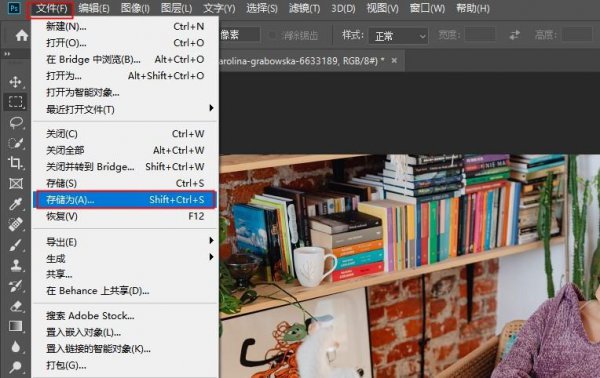
接着会弹出存储的界面,先设置文件的名称之后,我们需要将保存类型选择为JPG格式,点击“保存”后就会跳出“JPEG选项”窗口。
我们将品质适当地进行调整,在预览下方可以看到预计的图片大小,大家根据需要进行调整即可,最后点击“确定”按钮进行压缩。
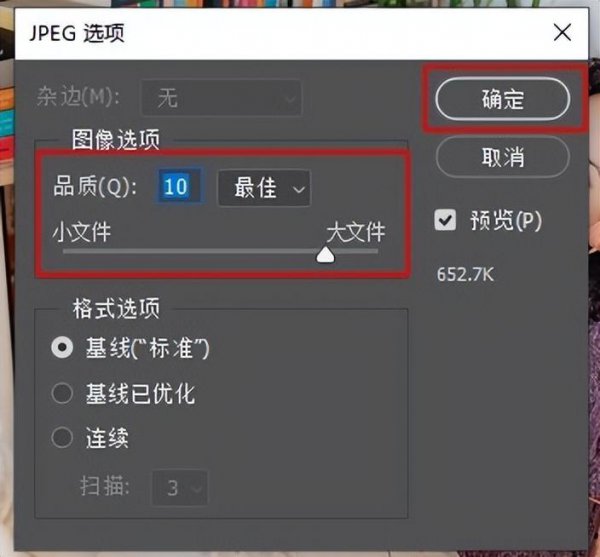
我们来看一下压缩前后图片文件的大小对比,从原先的4.49M压缩到了238k。
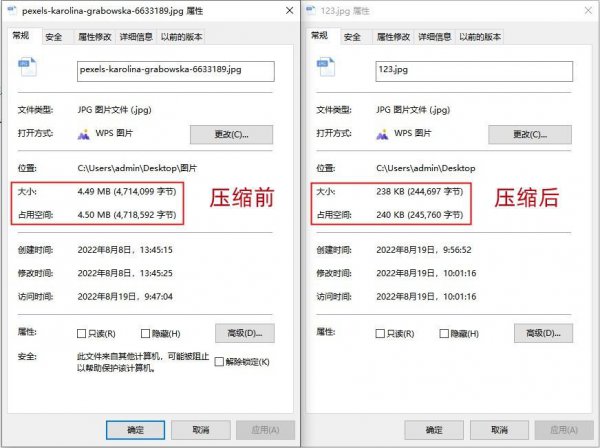
●使用专业压缩工具来压缩。
如果你需要经常压缩大量图片的话,我建议大家使用专业的压缩工具——迅捷图片转换器,它可以批量压缩多种格式的图片文件,一键快速转换,转换效率高速度快,大大提高压缩的效率!
操作步骤:
打开软件,选择“特色转换”——“图片压缩”功能,点击“添加图片”按钮上传图片或直接拖拽文件到方框内导入,可以一次性导入多张图片哦。




